H3C路由器因其稳定性和高性能而广泛应用于企业和家庭 *** 中。对于许多用户来说,正确设置路由器是确保 *** 顺畅和安全的关键。本文将详细介绍H3C路由器的设置过程,尤其是如何通过访问192.168.1.1这一地址来配置路由器。希望能够帮助用户更好地理解和使用H3C路由器,提升 *** 使用体验。
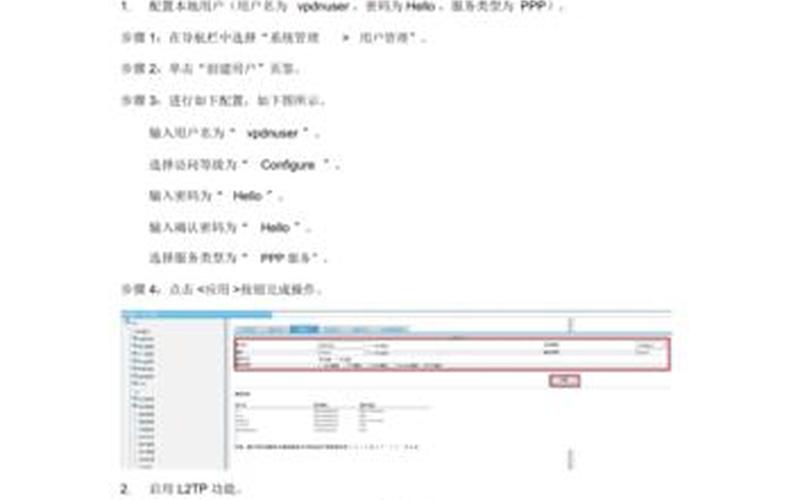
准备工作
在开始设置H3C路由器之前,需要进行一些准备工作。确保你拥有H3C路由器、电源适配器、网线等设备。将路由器与电源连接,并通过网线将路由器的WAN口连接到互联网接入设备(如调制解调器)。然后,将计算机通过网线连接到路由器的LAN口,或者通过Wi-Fi连接到路由器的默认无线 *** 。这些准备工作能够确保后续设置过程的顺利进行。
一旦设备连接完成,接下来就可以访问路由器的管理界面。打开一个网页浏览器,在地址栏中输入192.168.1.1并回车,这将引导你进入H3C路由器的登录页面。默认情况下,用户名和密码均为“admin”。如果你之前更改过这些信息,请使用自定义的凭据登录。
访问管理界面
成功登录后,你将看到H3C路由器的基本设置界面。在这里,你可以进行各种配置,包括修改管理密码、设置WAN口、LAN口以及无线 *** 等。为了提高安全性,建议立即更改默认的管理密码。在管理界面中找到“系统管理”或“安全设置”选项,选择“修改密码”并输入新密码,确认后保存。
接下来,需要配置WAN口。WAN口的设置取决于你的互联网接入方式。如果你的ISP提供动态IP地址,则选择“动态IP”并保存设置;如果是静态IP,则需要输入ISP提供的IP地址、子网掩码、网关和DNS服务器地址;若使用PPPoE拨号,选择“PPPoE”,输入用户名和密码,然后保存设置。
LAN口与DHCP设置
在LAN口设置中,可以根据需要调整路由器的LAN IP地址(如192.168.1.1),确保与其他设备不冲突。还需配置DHCP服务器,以便自动为连接到 *** 的设备分配IP地址。在DHCP设置中,定义可用的IP地址范围,包括起始IP、结束IP、子网掩码和默认网关。
例如,可以设定起始IP为192.168.1.10,结束IP为192.168.1.200,并设置子网掩码为255.255.255.0。完成这些设置后,记得保存更改,以确保配置生效。
无线 *** 配置
如果你的H3C路由器支持无线功能,则需要进行无线 *** 的设置。在管理界面中找到“无线设置”选项,启用无线功能,并选择无线 *** 模式(如802.11n或802.11ac)。接着输入你希望设置的无线 *** 名称(SSID),建议使用一个容易识别且不易被猜测的名称。
为了保护你的无线 *** 安全,应选择WPA2-PSK加密方式,并输入一个强密码。保存设置后,可以重启路由器以使更改生效。为了防止未经授权的访问,可以启用MAC地址过滤功能,只允许特定设备连接到无线 *** 。
安全性与高级功能
在确保基本功能正常之后,可以进一步增强 *** 安全性。在管理界面中找到“防火墙设置”选项,启用防火墙功能,并根据需要配置相关安全策略。还可以禁用WPS功能,以减少被攻击的风险。
对于有更高需求的用户,可以考虑配置一些高级功能,如NAT、虚拟服务器和QoS(服务质量)等。这些功能能够帮助用户更好地管理带宽,提高 *** 性能。例如,通过NAT可以实现内网设备共享一个公网IP,而虚拟服务器则可以将外部请求转发到内定设备上。
相关内容的知识扩展:
在了解H3C路由器基本配置后,用户应当熟悉常见故障排除 *** 。例如,如果无法访问192.168.1.1页面,可以检查计算机与路由器之间的物理连接是否正常,以及计算机是否处于同一子网内。通过命令行工具ping命令检查 *** 连通性也是一种有效的 *** 。
对于希望深入了解H3C路由器性能优化的用户,可以研究QoS配置。QoS允许用户优先处理某些类型的数据流量,如视频会议或在线游戏,从而提高这些应用程序在高负载情况下的体验。通过合理配置QoS规则,可以有效避免带宽争用带来的延迟问题。
对于需要远程访问家庭或办公室 *** 的用户,可以学习如何配置VPN(虚拟专用 *** )。VPN不仅能提供安全的数据传输通道,还能让用户在外部环境下安全地访问内网资源。在H3C路由器上配置VPN通常涉及到一些高级命令和参数设置,因此建议参考官方文档或专业教程进行操作。
通过以上扩展内容,希望能帮助读者更全面地理解H3C路由器及其相关技术,从而更好地利用这一强大的 *** 设备。







